合并VSCode分组编辑器的核心是通过拖拽、命令面板或快捷键将文件移动到目标组或关闭多余组,常用方法包括拖拽标签页、使用“Join All Editor Groups”命令、自定义快捷键等,目的是整理工作区以提升专注力和效率;常见应用场景有代码对比、多任务并行和大型项目阅读,优势在于减少上下文切换、优化信息密度;可能遇到的问题如空组残留、文件顺序混乱可通过手动关闭、快速切换或重置布局解决;高效管理布局需掌握快捷键、利用工作区保存配置、善用“打开的编辑器”视图并养成及时关闭无用文件的习惯。
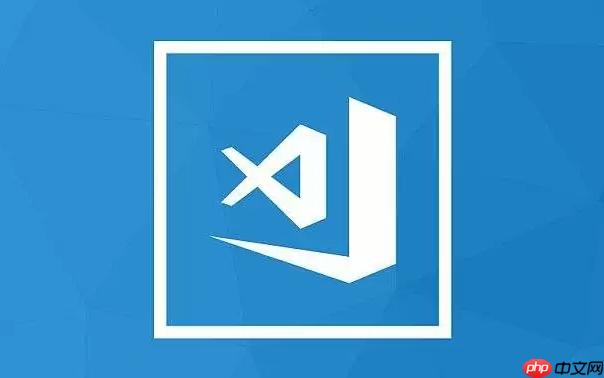
VSCode分组编辑器的合并,核心操作其实就是将一个编辑器区域的内容移动到另一个区域,或者直接关闭多余的组,让文件回到一个统一的视图中。这通常可以通过简单的拖拽、使用命令面板的特定指令,或是自定义快捷键来实现,目的都是为了整理工作区,让你的代码视图更聚焦。
在VSCode中,合并分组编辑器有几种我个人常用且非常有效的方法:
拖拽法(最直观) 这是我最常使用的方法,因为它非常直观。
命令面板法(高效且精准) 当我需要更精确或快速地调整布局时,命令面板(
Ctrl+Shift+P
Cmd+Shift+P
键盘快捷键法(速度至上) 对于追求极致效率的开发者,自定义快捷键是必不可少的。
Ctrl+K Ctrl+Left
Ctrl+K Ctrl+Right
Cmd+K Cmd+Left/Right
Ctrl+K Ctrl+S
Cmd+K Cmd+S
我发现,编辑器分组这功能,初看可能觉得只是把窗口分开了,但用起来是真的香,尤其是在处理复杂项目时。它不仅仅是视觉上的分隔,更是思维流程的一种优化。
最常见的场景,我觉得是代码对比和参考。比如,你正在修改一个组件的TypeScript逻辑文件(
component.ts
component.html
component.scss
另一个场景是多任务并行开发。有时候,你可能在解决一个bug的同时,又需要快速实现一个小功能。如果都堆在一个编辑器组里,来回切换文件会让人很头疼,容易混淆思绪。但如果把bug相关的代码放在一个组,新功能相关的代码放在另一个组,就好像有了两个独立的工作台,上下文切换的成本大大降低。这对于我这种喜欢同时处理多件事情的人来说,简直是福音。
此外,阅读大型项目代码时,分组也很有用。你可以把主入口文件、核心模块文件、工具函数文件等分别放在不同的组,形成一个逻辑上的“代码地图”。这样,当你深入某个功能时,就能快速定位到相关的上下文文件,而不是在文件树里大海捞针。
它的优势总结起来,就是提升专注力、减少上下文切换的开销,以及优化信息密度。当我们能一眼看到所有需要的信息时,大脑就能更专注于解决问题本身,而不是花时间在工具操作上。这对于保持心流(flow state)来说,非常关键。
虽然VSCode的分组功能很强大,但在实际使用中,偶尔也会遇到一些小麻烦,或者说是一些“习惯性”的问题。但别担心,这些都有对应的解决办法。
一个我经常遇到的问题是“意外创建了太多空组”。有时候,我只是想拖动一个文件,结果不小心拖到了一个不该有的地方,或者手滑创建了一个新的空白组。这会让我的工作区看起来有点乱。我的解决方案通常是:
Ctrl+Z
Cmd+Z
另一个问题是“合并后文件顺序混乱”。当我把多个组的文件合并到一个组时,文件的标签页顺序可能不是我想要的。这虽然不是什么大问题,但强迫症患者(比如我)可能会觉得不舒服。
还有一种情况是,“合并后找不到某个文件了”。这通常不是因为文件真的不见了,而是因为合并后,某个文件可能被其他文件覆盖在标签页后面,或者你习惯的布局被打乱了。
Ctrl+P
Cmd+P
最后,有时会觉得“默认的合并行为不符合我的预期”。比如,我希望拖拽文件时能更精确地控制它插入的位置。
高效管理VSCode的编辑器布局,对我而言,不只是为了整洁,更是为了让我的思维和代码同步,减少不必要的认知负担。这里有一些我个人总结的,能显著提升效率的策略:
首先,熟练掌握并自定义快捷键是王道。我发现很多初学者喜欢用鼠标操作一切,但真正能让你“飞”起来的,绝对是快捷键。
Ctrl+\
Cmd+\
Ctrl+K V
Ctrl+K W
Ctrl+K Ctrl+Left/Right
Cmd+K Cmd+Left/Right
Ctrl+1
Ctrl+2
Ctrl+3
Ctrl+Alt+J
其次,利用工作区(Workspaces)保存特定布局。如果你在处理一个大型项目,或者经常在不同的项目之间切换,每个项目可能都需要一套特定的布局。VSCode的
.code-workspace
.code-workspace
再者,利用“打开的编辑器”视图。虽然它不是直接的布局管理工具,但当你的编辑器组变得复杂,或者文件标签页太多时,侧边栏的“打开的编辑器”区域能让你快速概览所有已打开的文件,并直接点击跳转。这在某种程度上弥补了复杂布局可能带来的文件查找困难。
最后,培养“用完即关”的习惯。这听起来简单,但很多人会忽略。当一个文件或一个组的任务完成后,及时关闭它。
Ctrl+W
Cmd+W
Ctrl+K W
Ctrl+K Ctrl+Alt+W
以上就是VSCode分组编辑器如何合并_VSCode分组编辑器合并操作步骤的详细内容,更多请关注php中文网其它相关文章!

每个人都需要一台速度更快、更稳定的 PC。随着时间的推移,垃圾文件、旧注册表数据和不必要的后台进程会占用资源并降低性能。幸运的是,许多工具可以让 Windows 保持平稳运行。




Copyright 2014-2025 https://www.php.cn/ All Rights Reserved | php.cn | 湘ICP备2023035733号